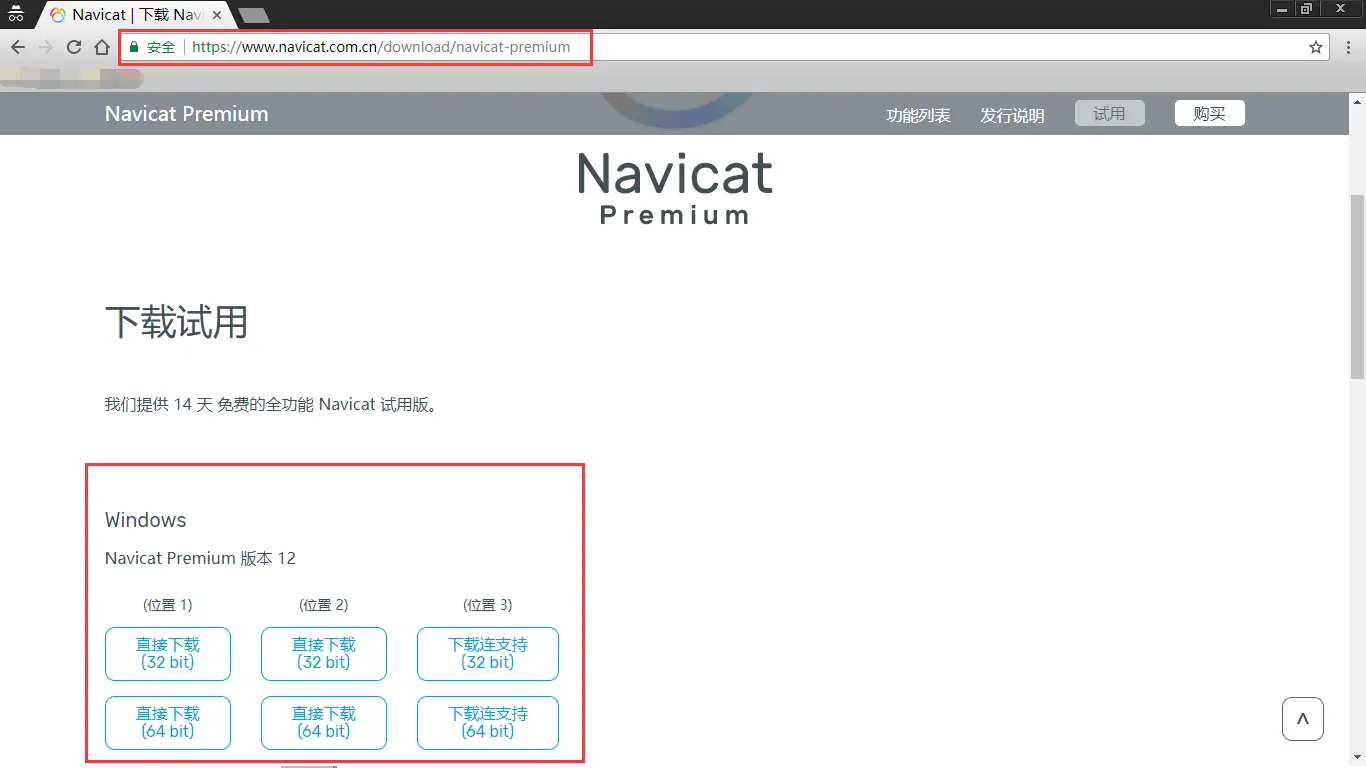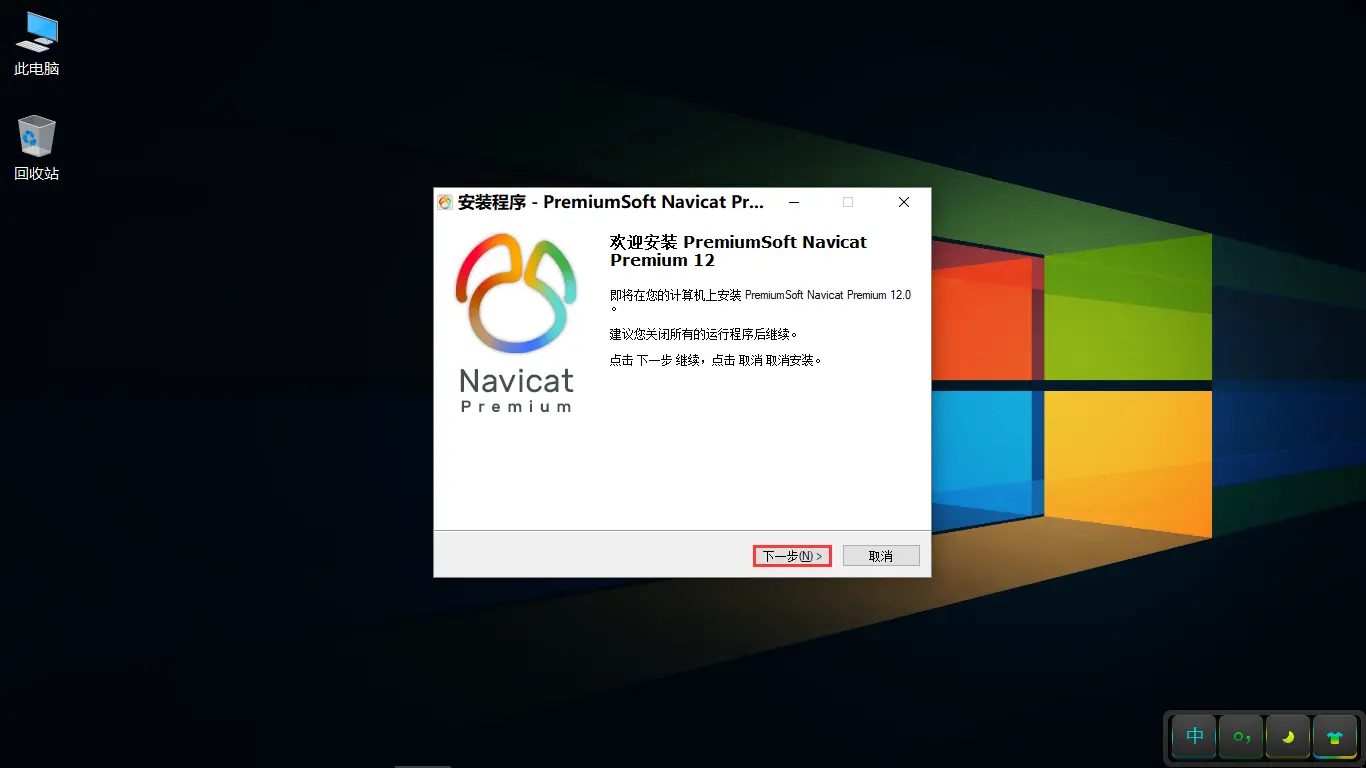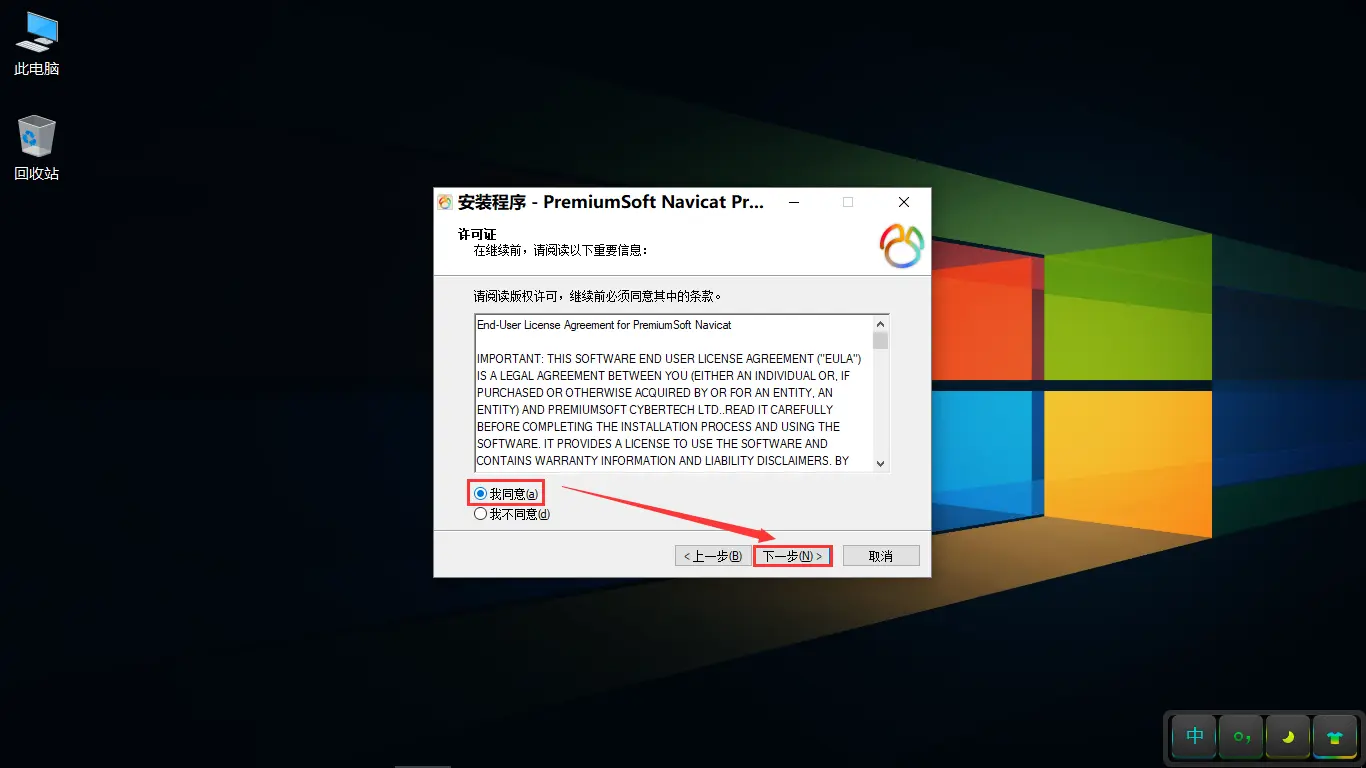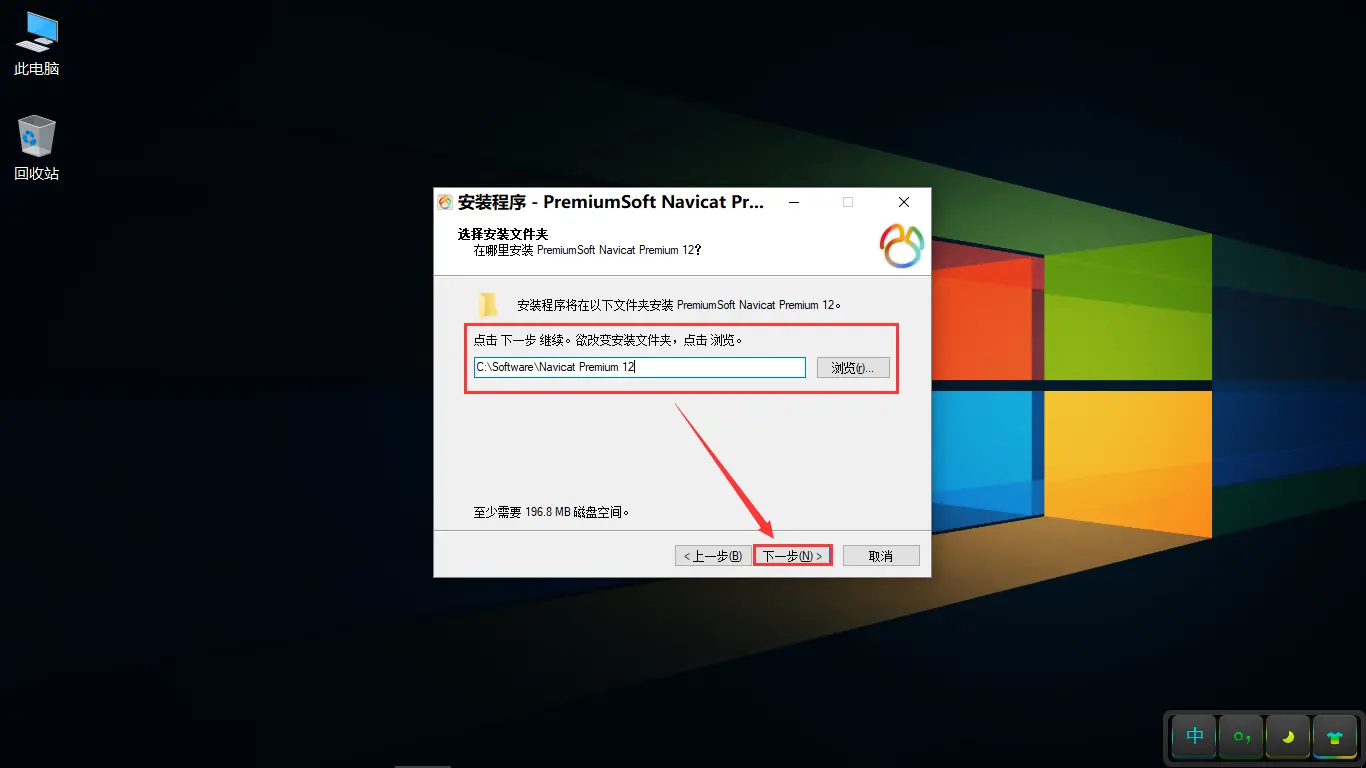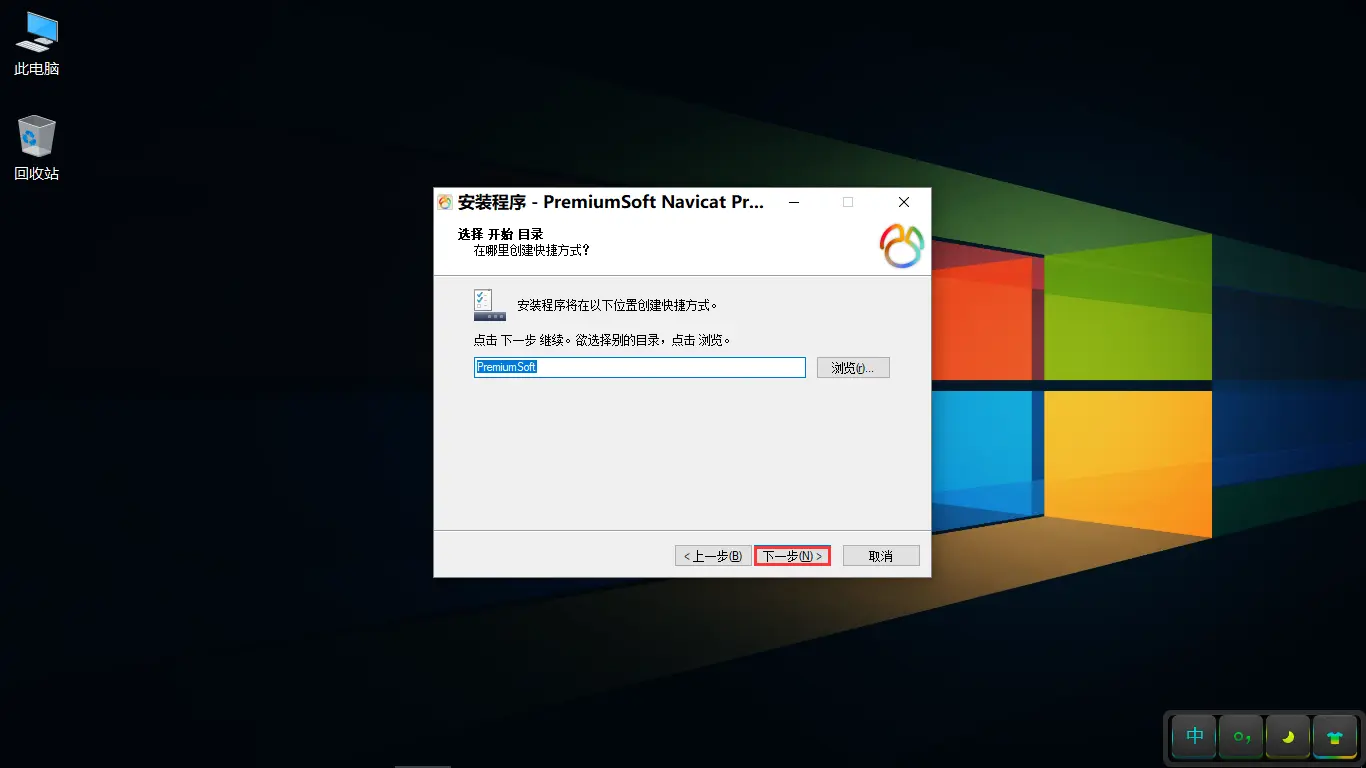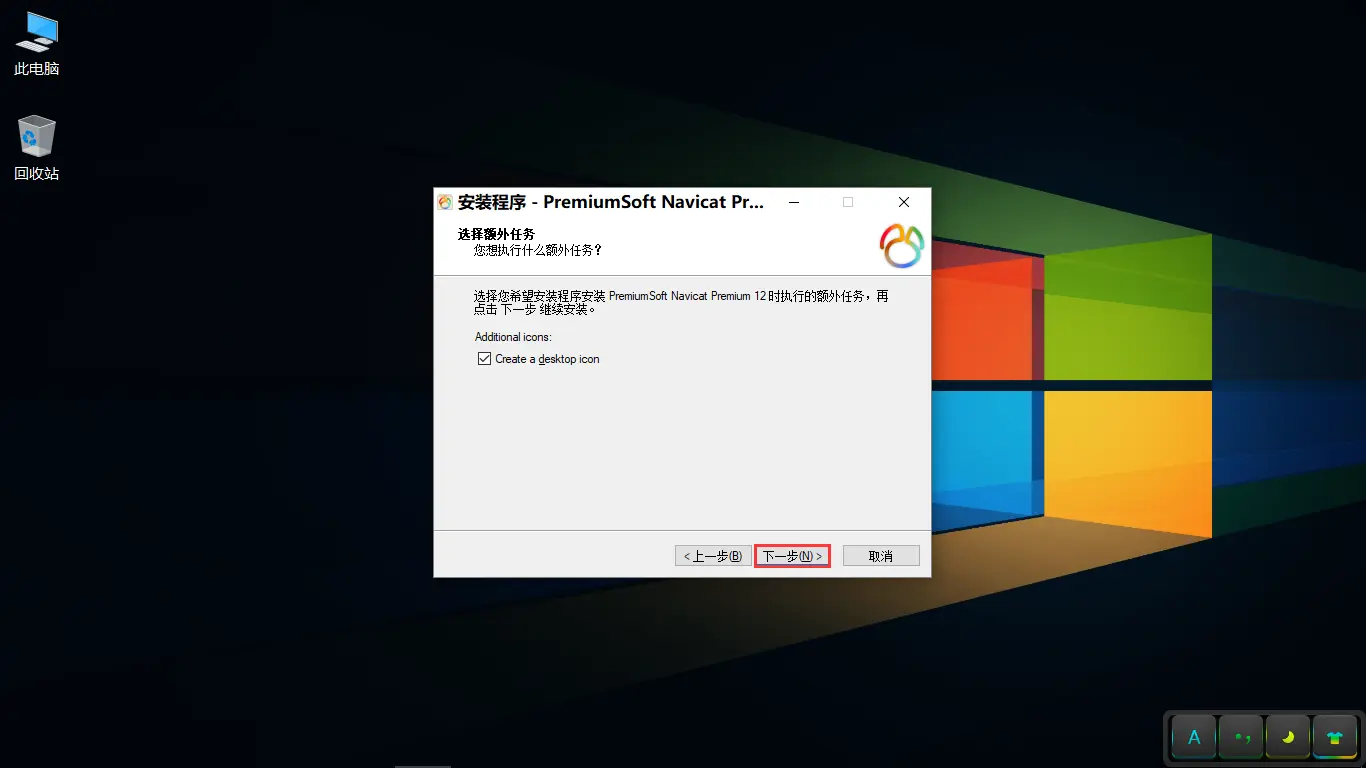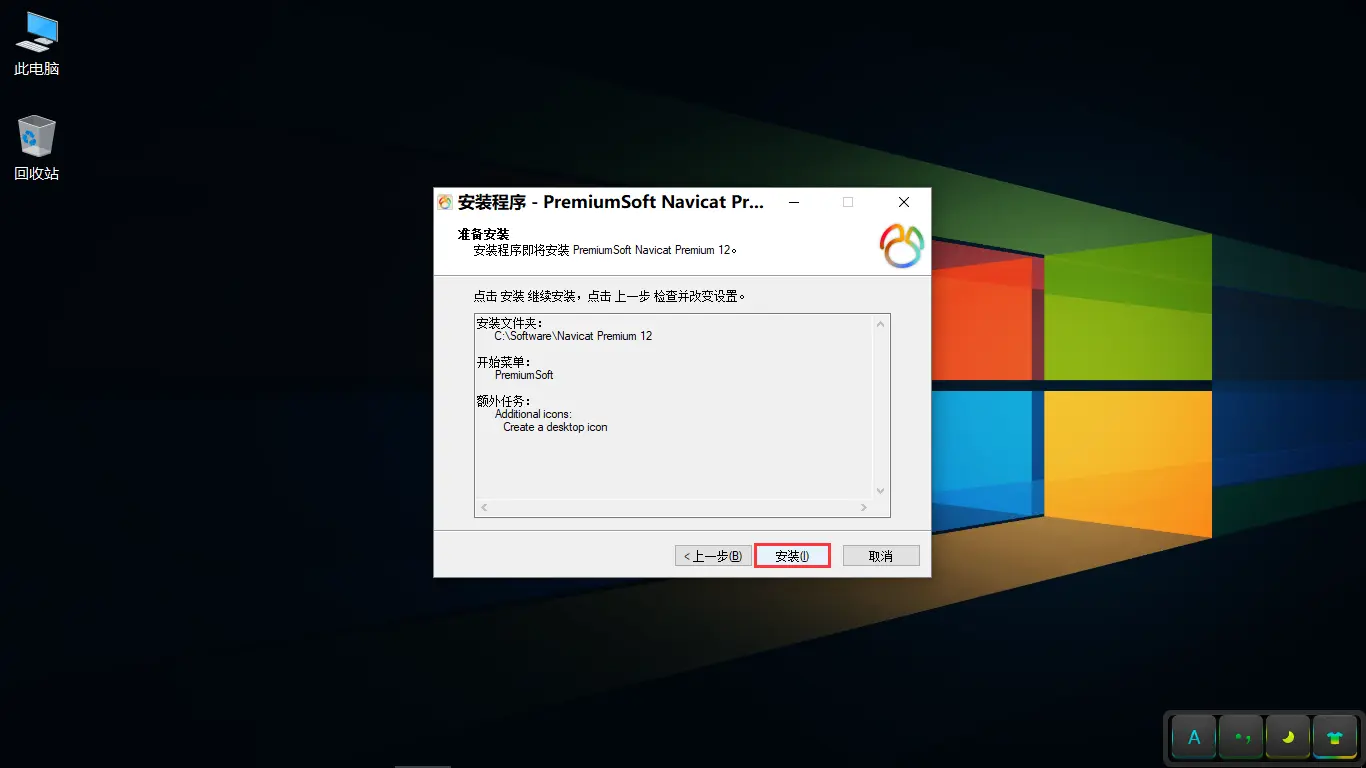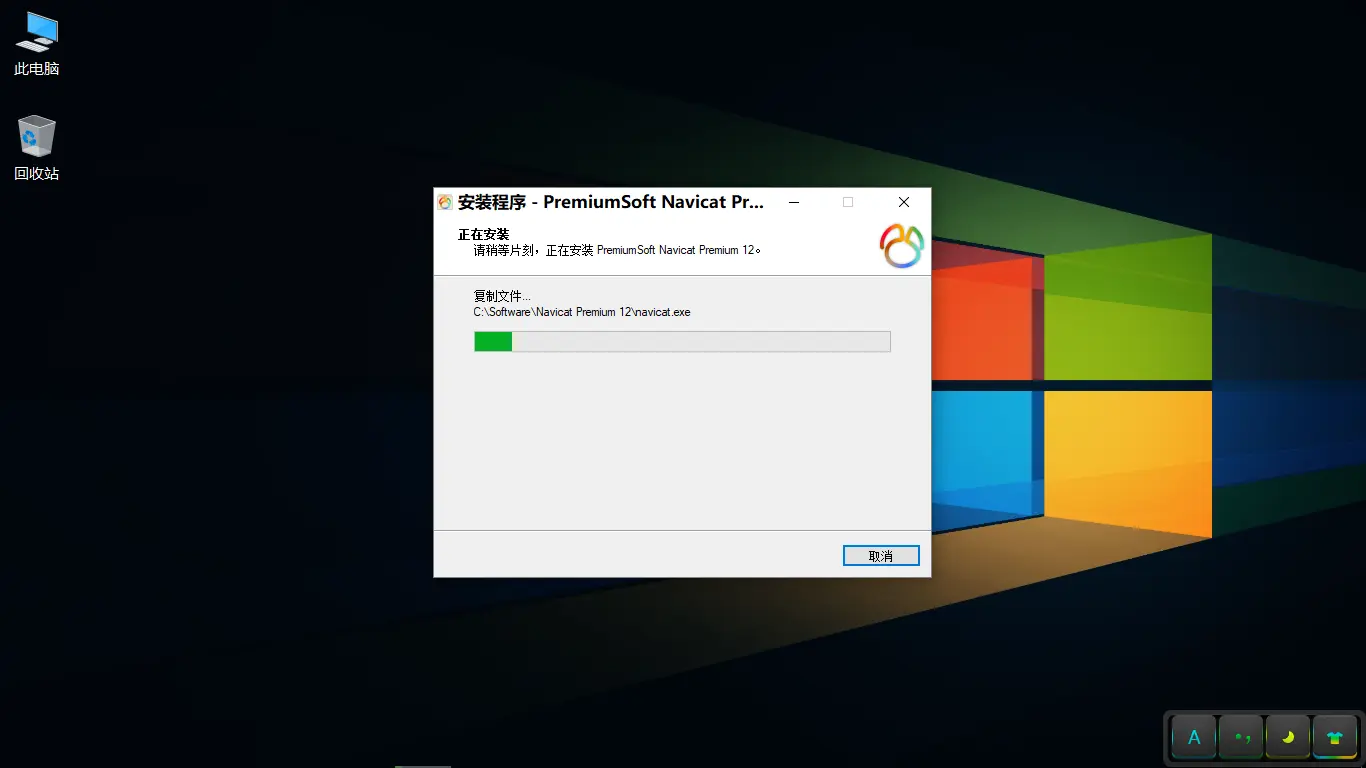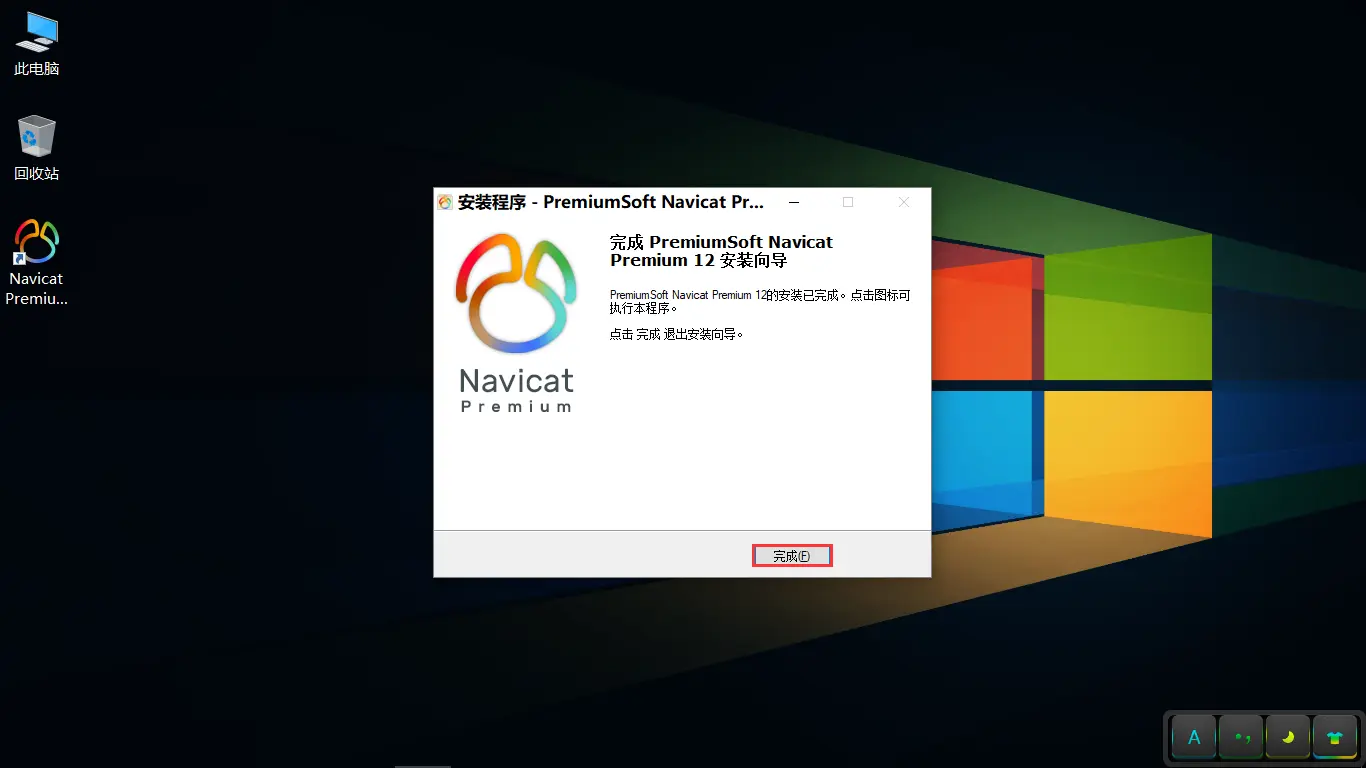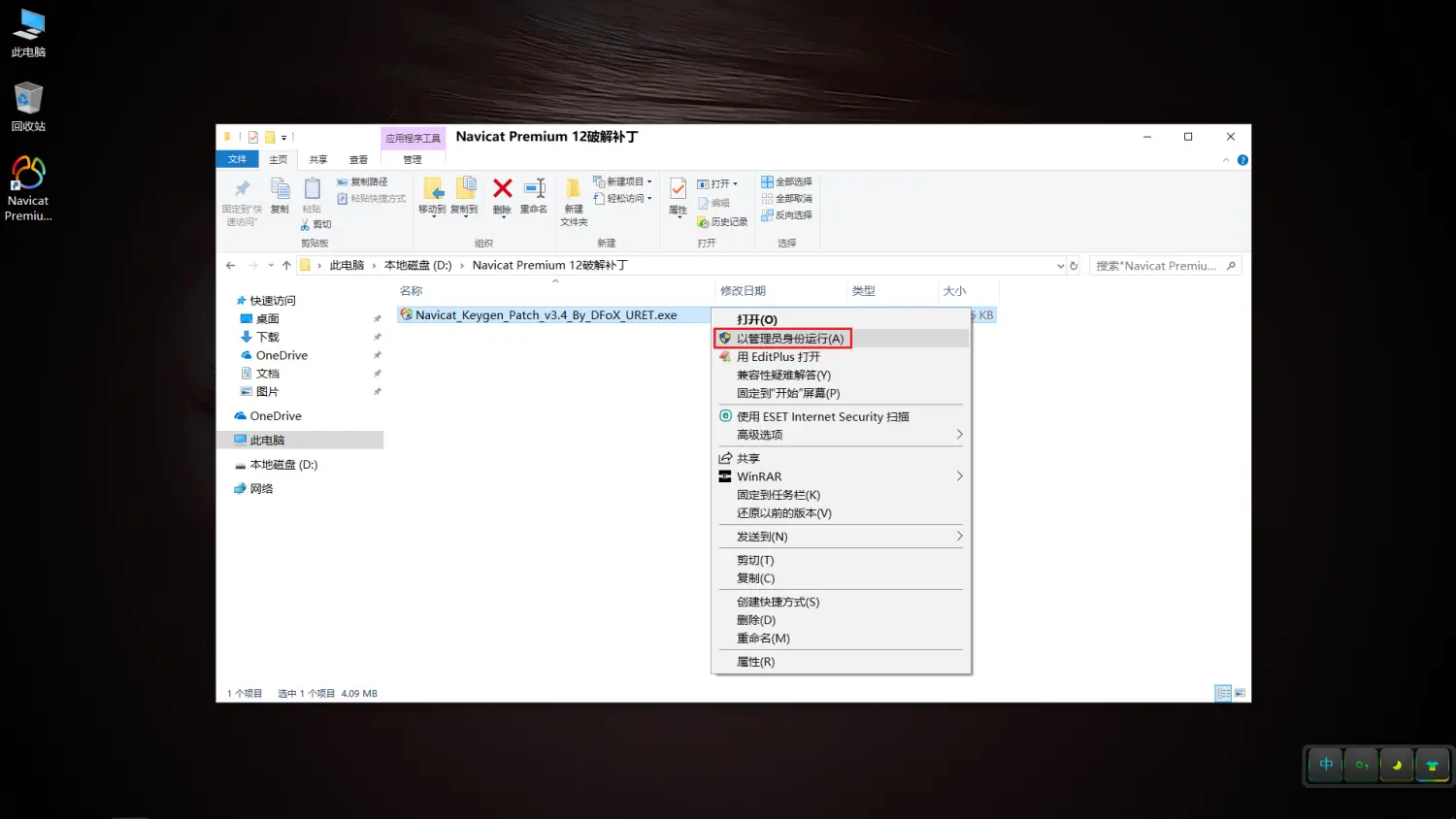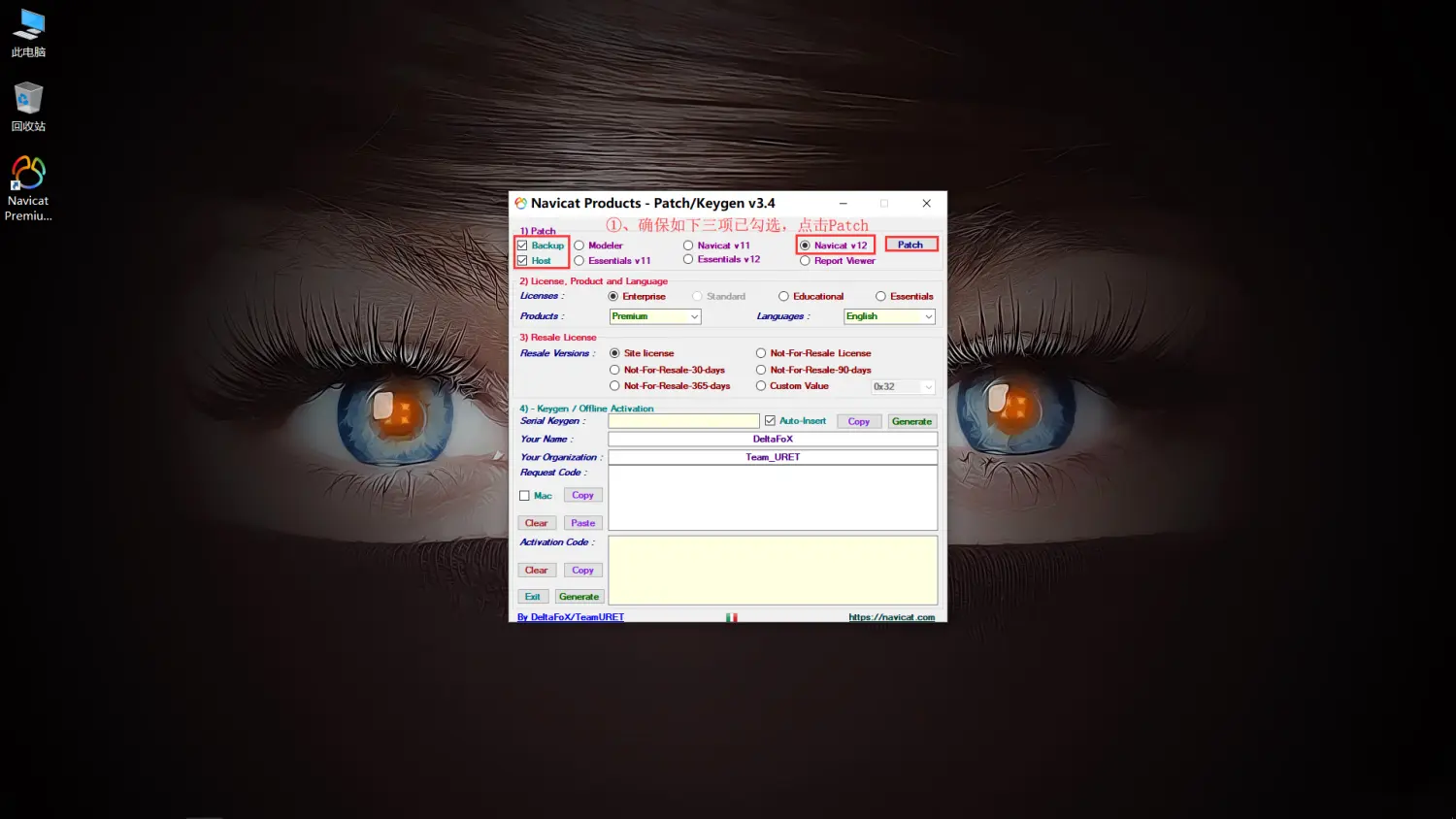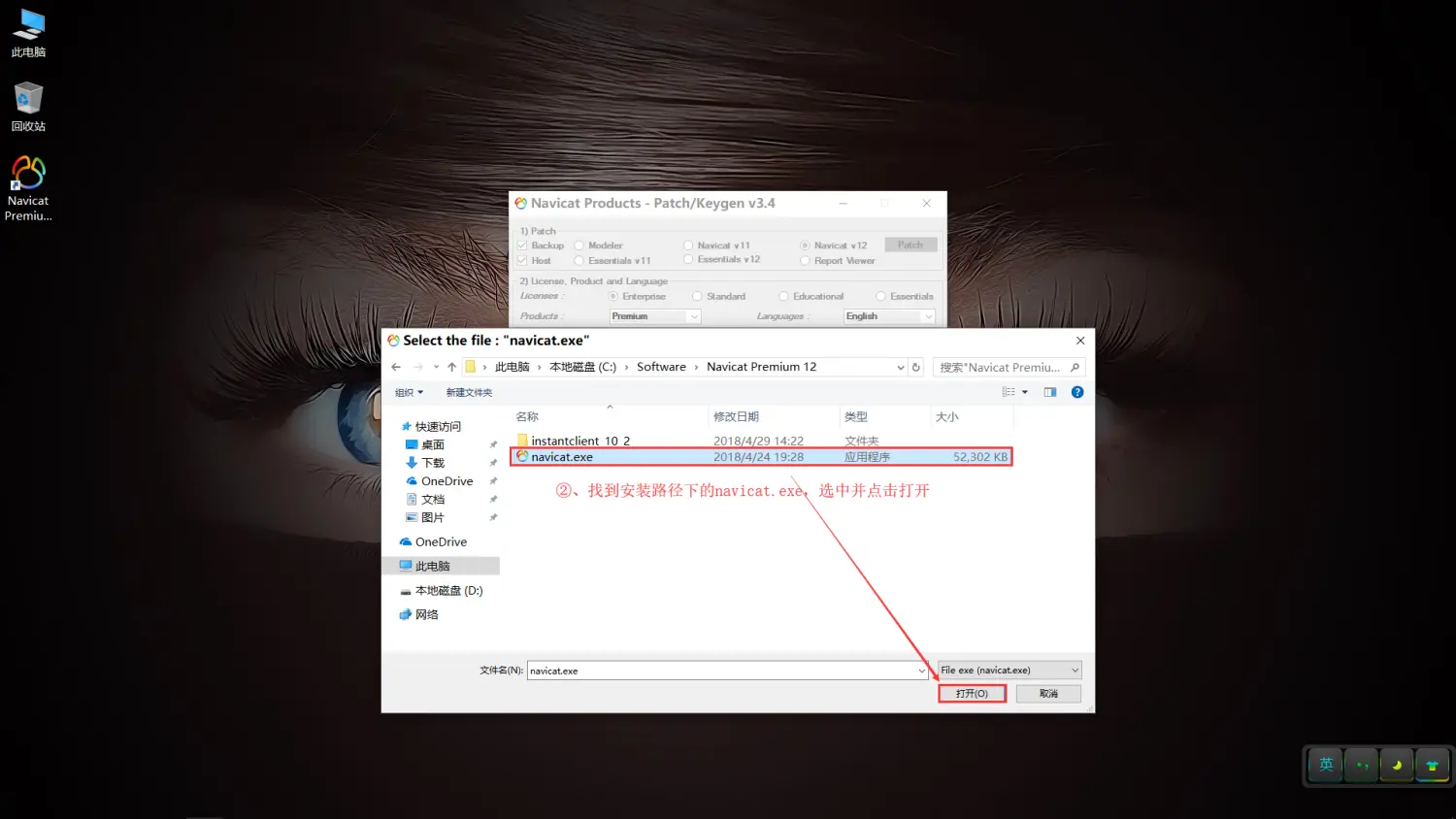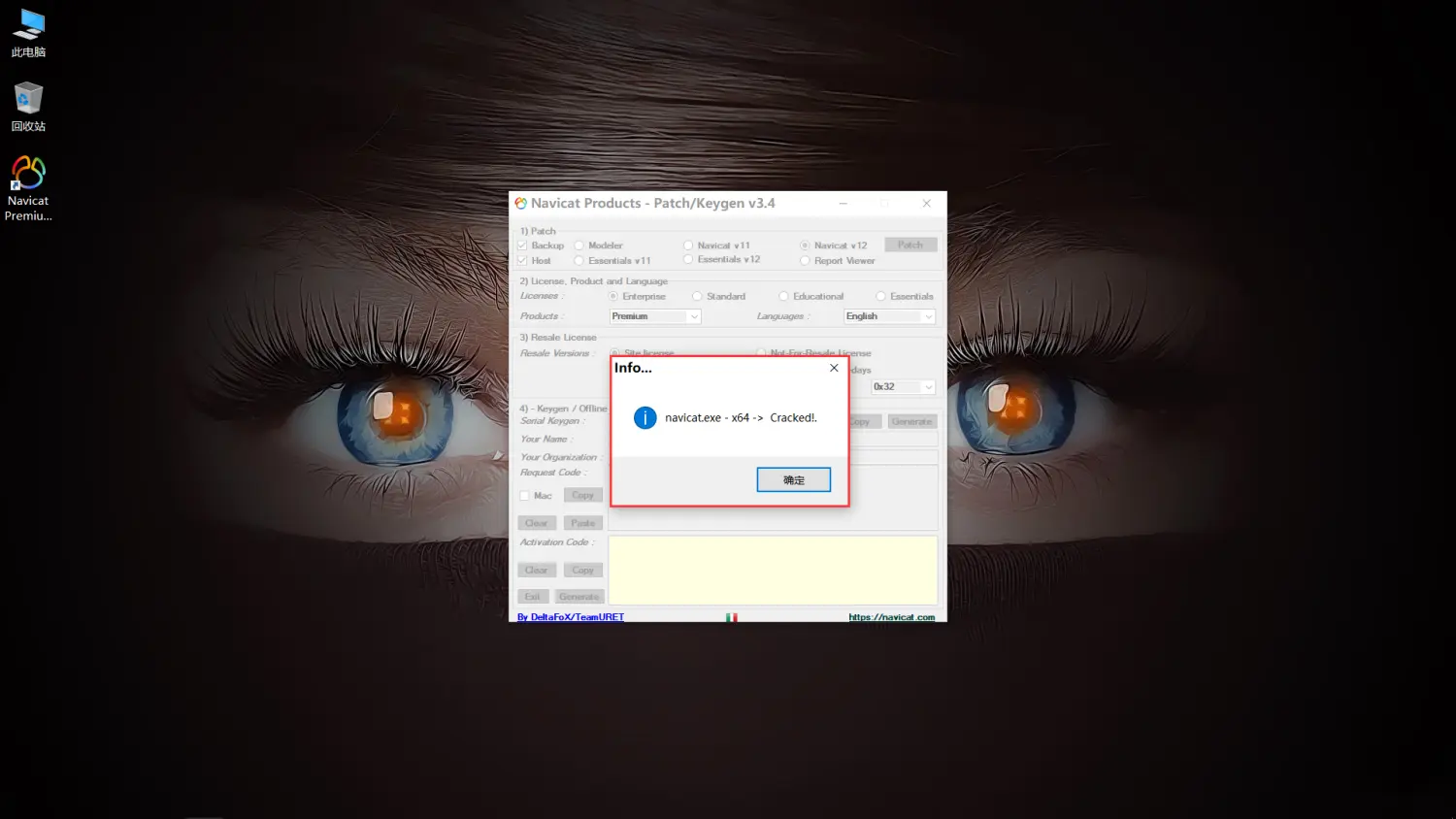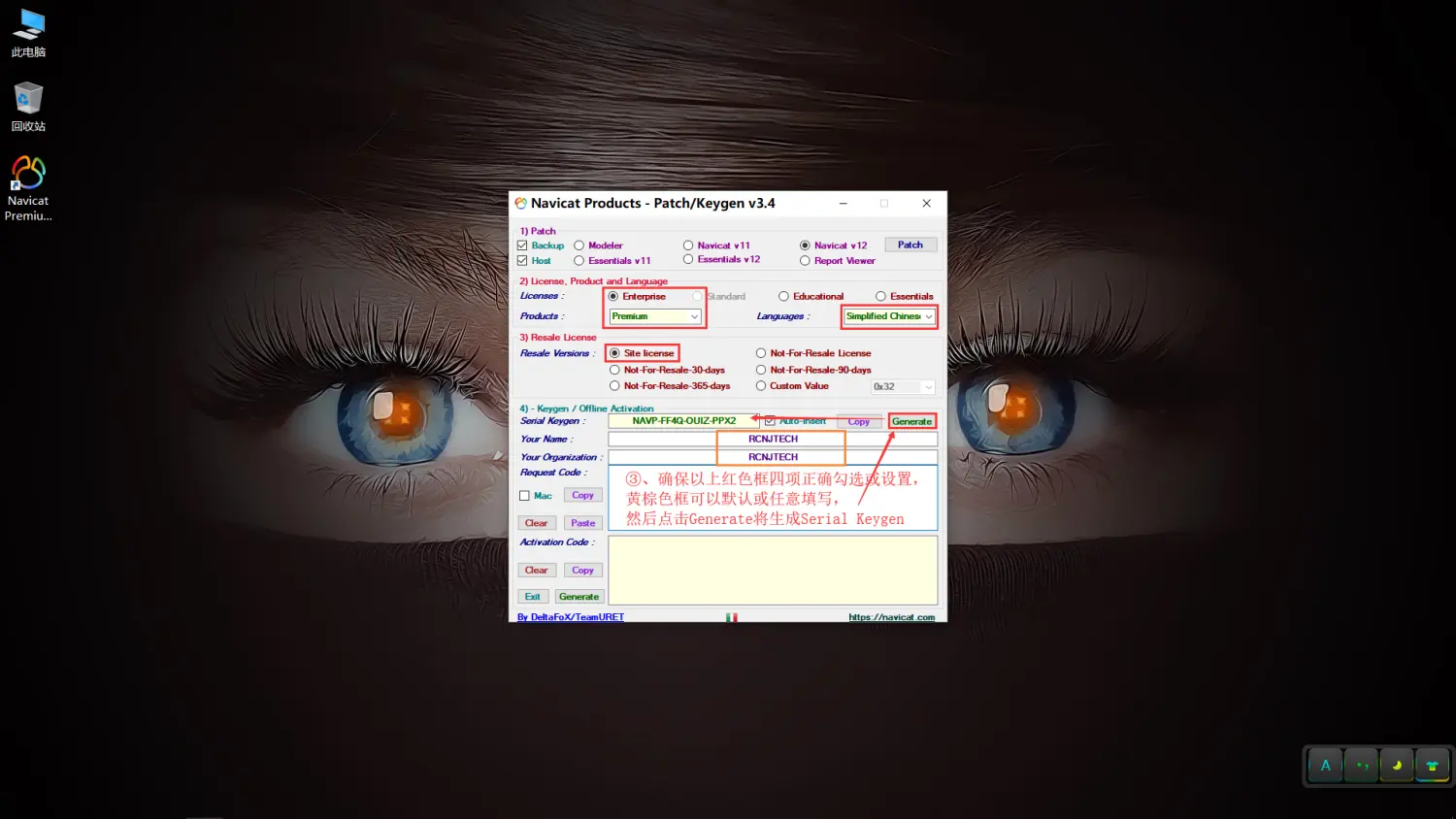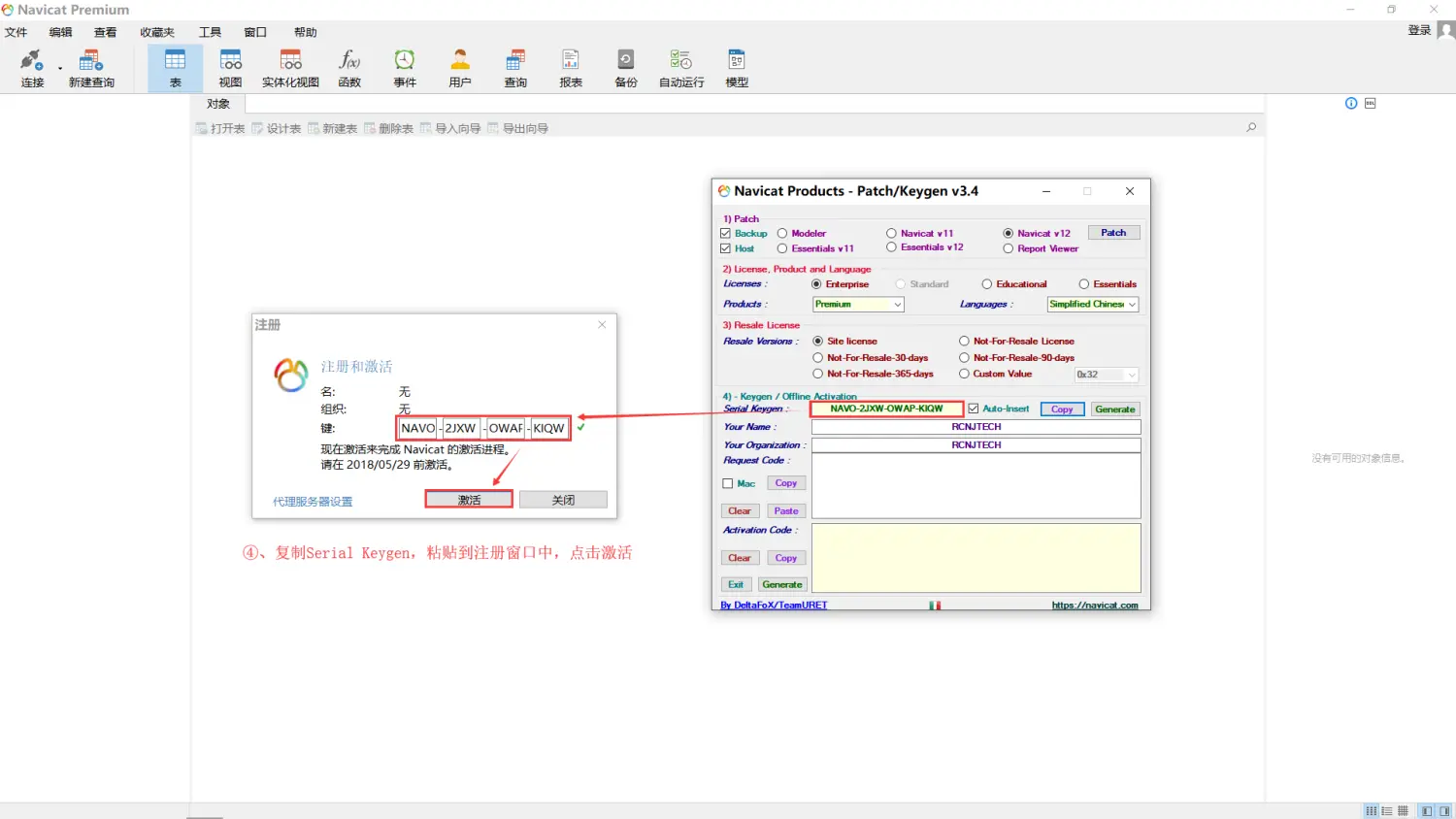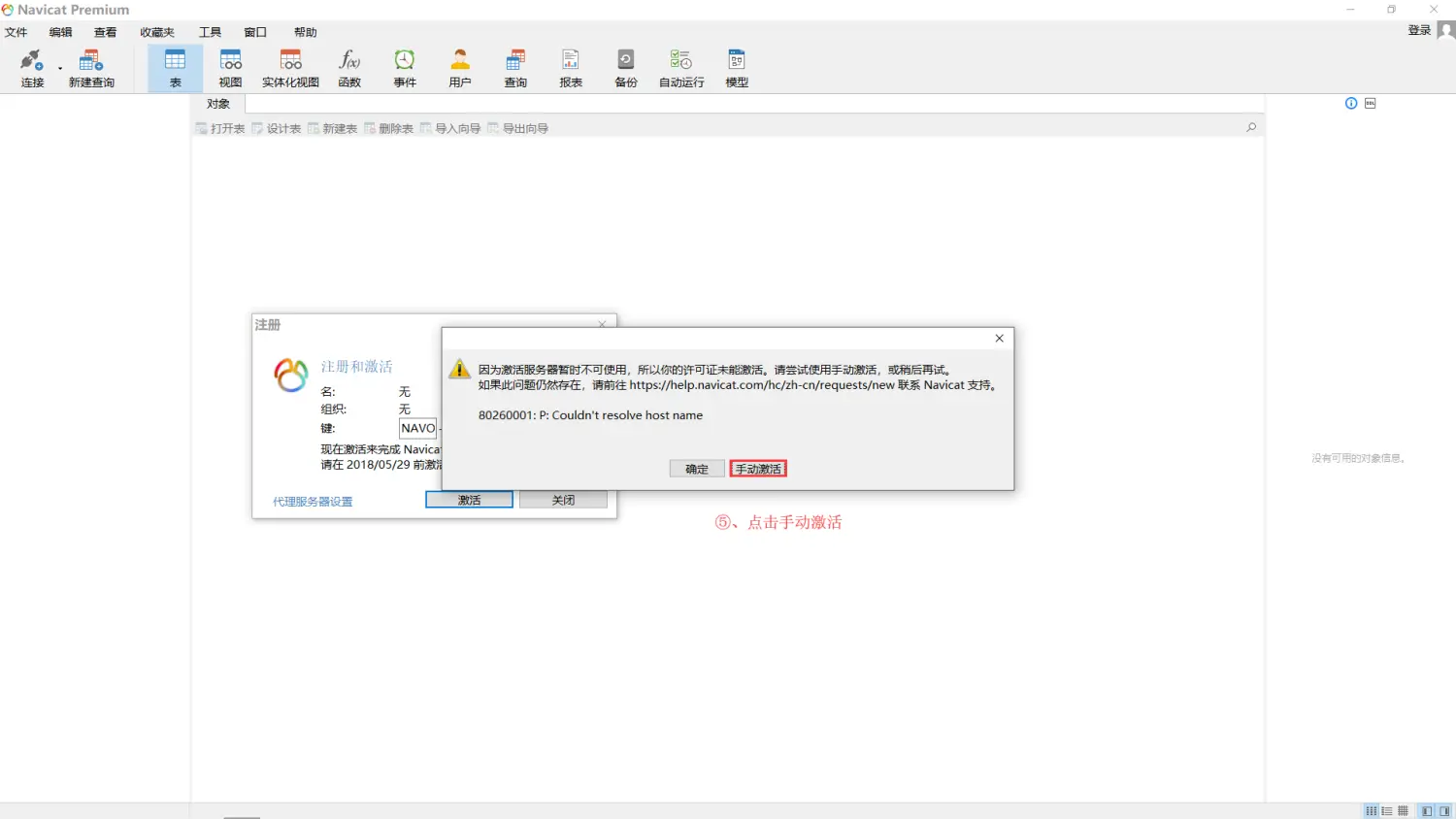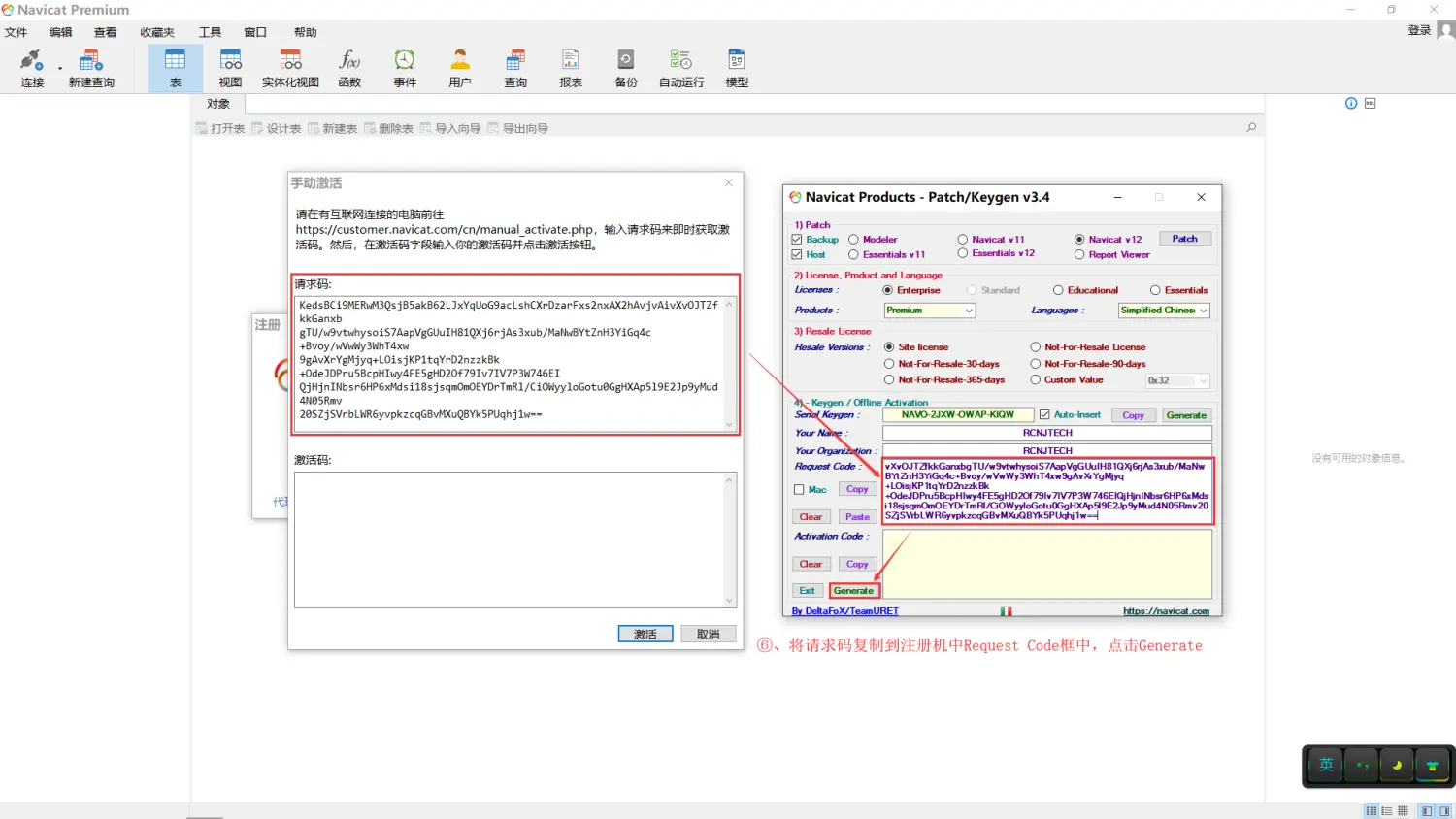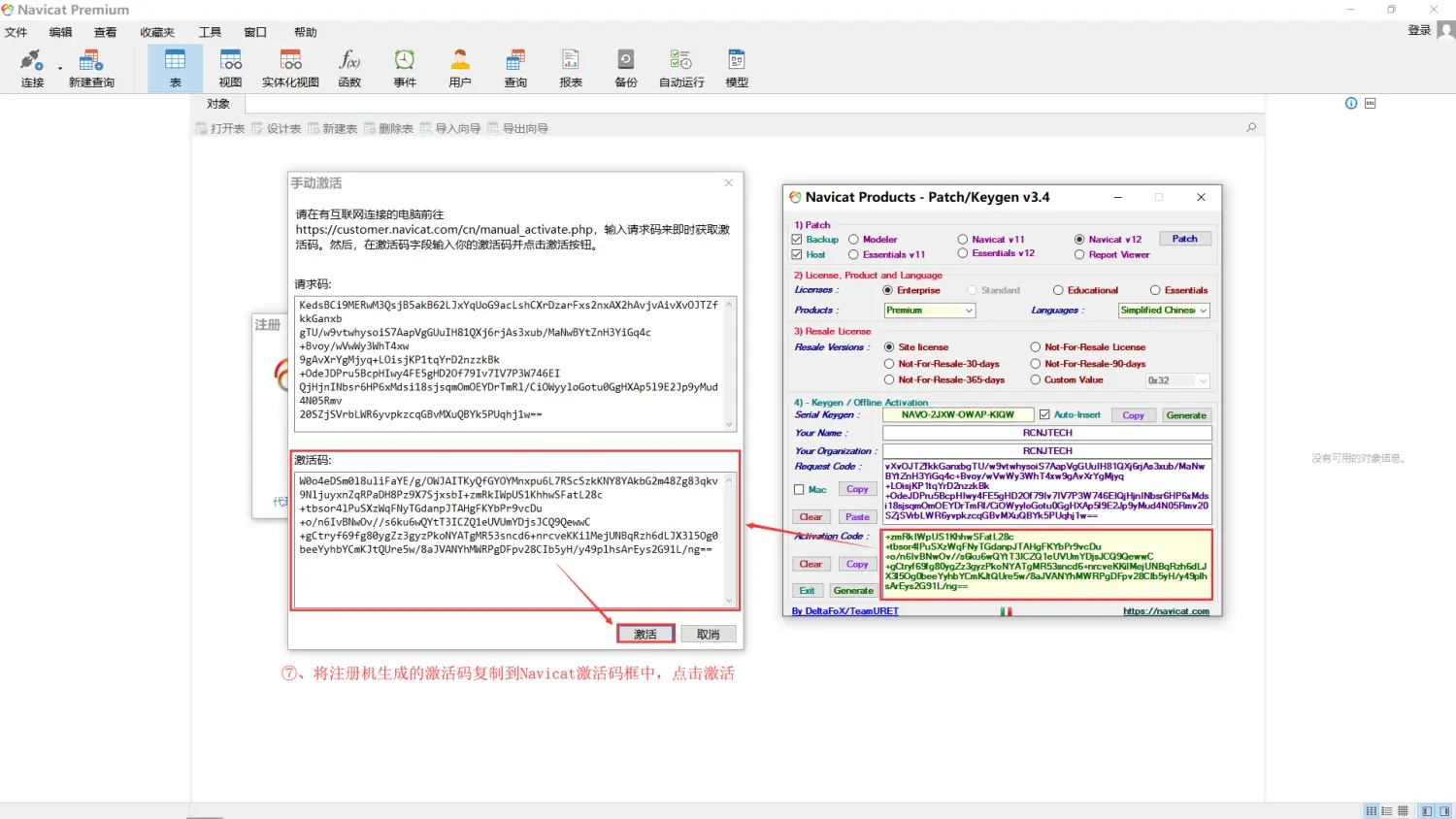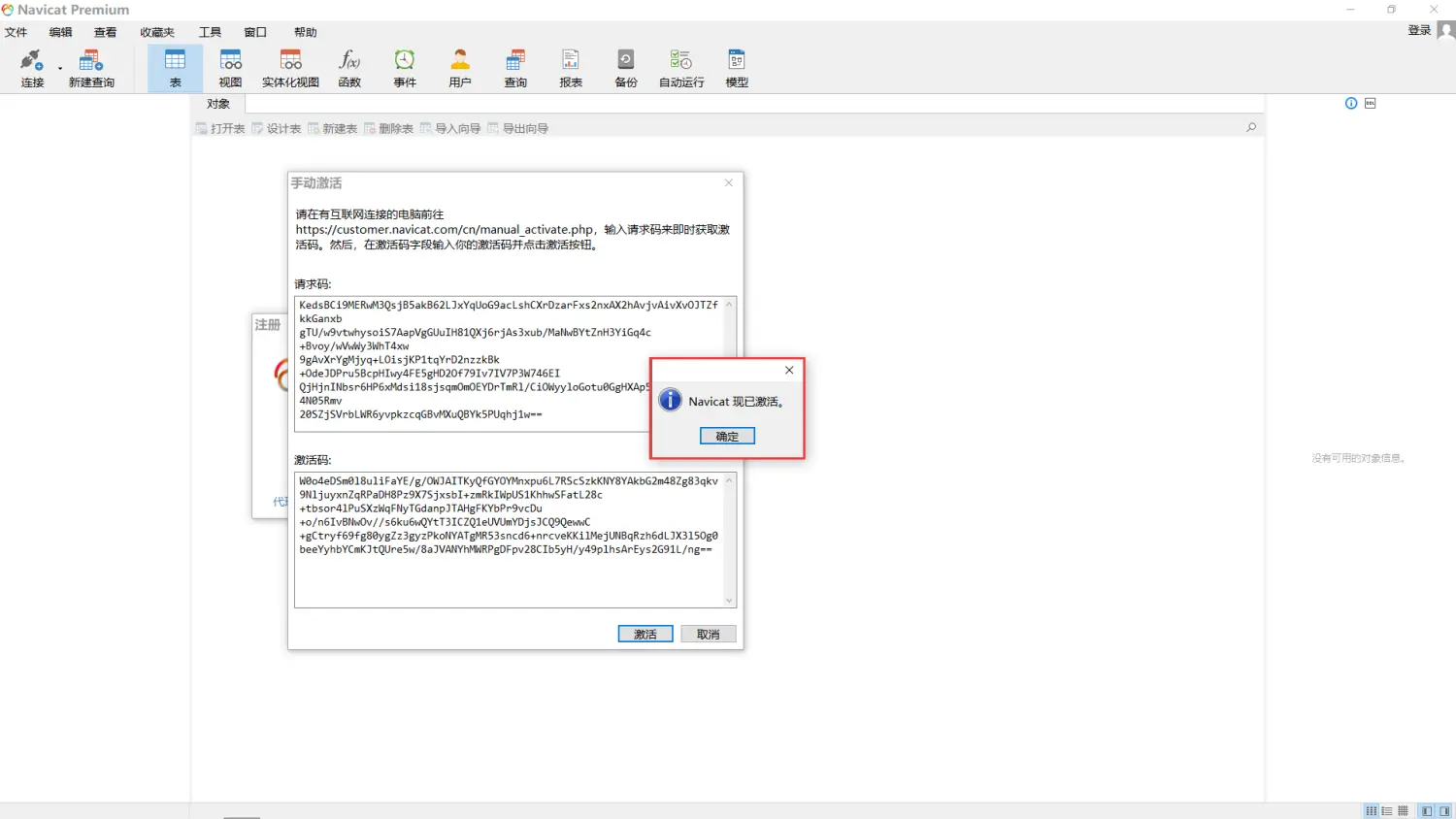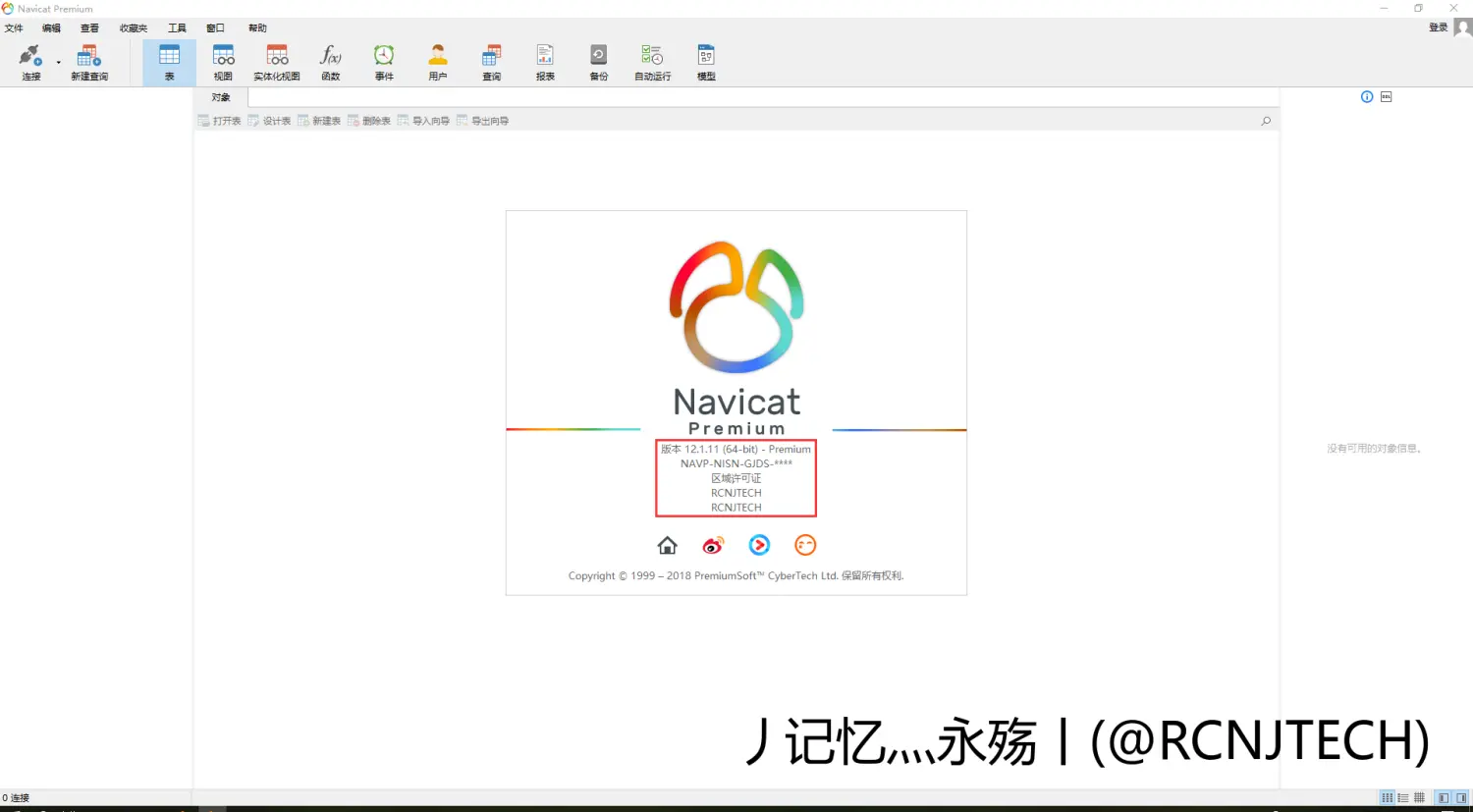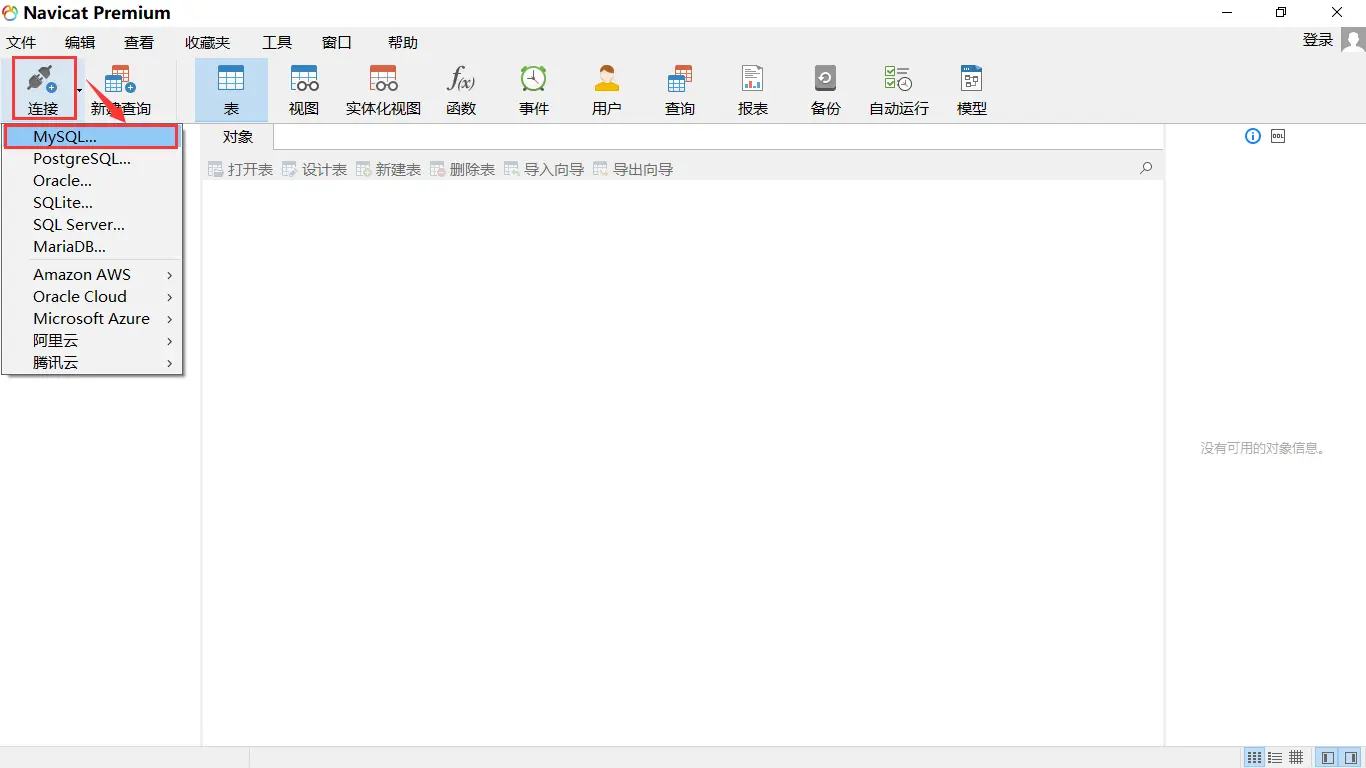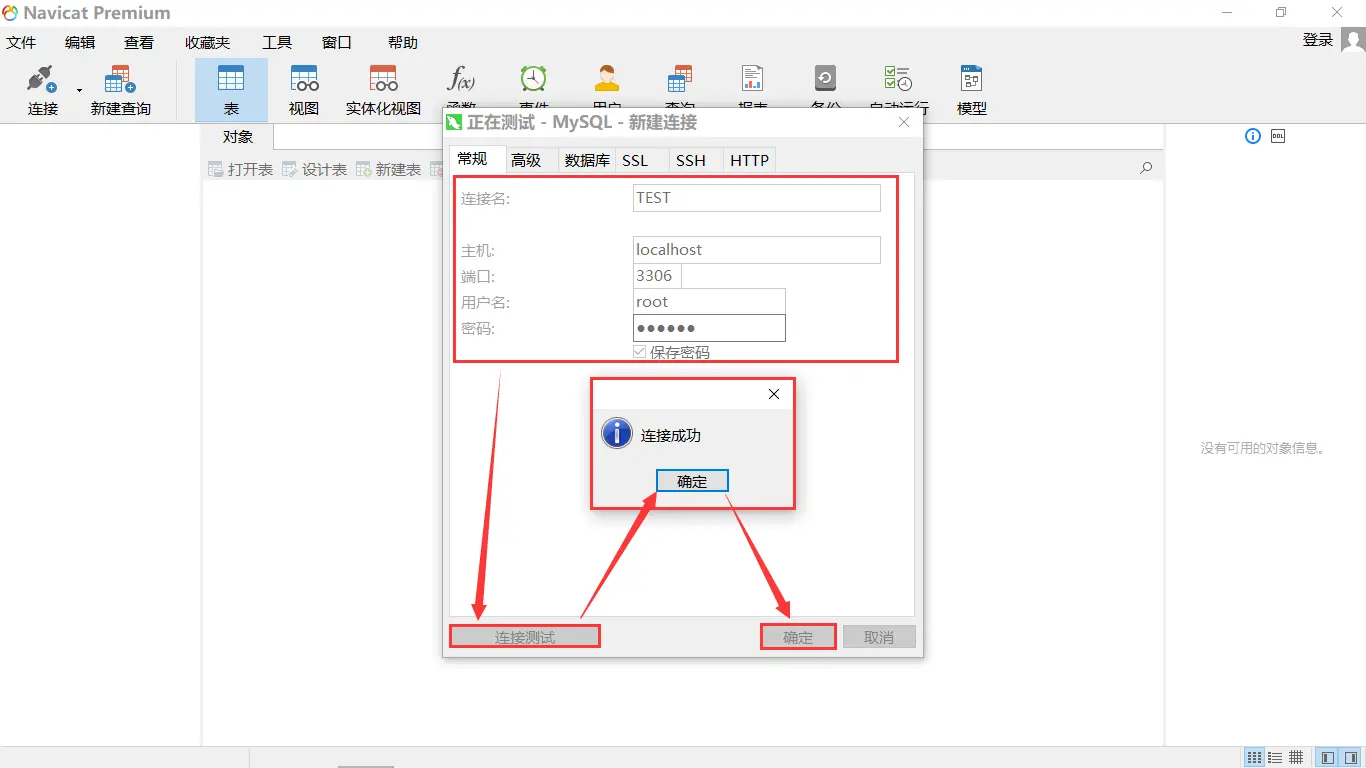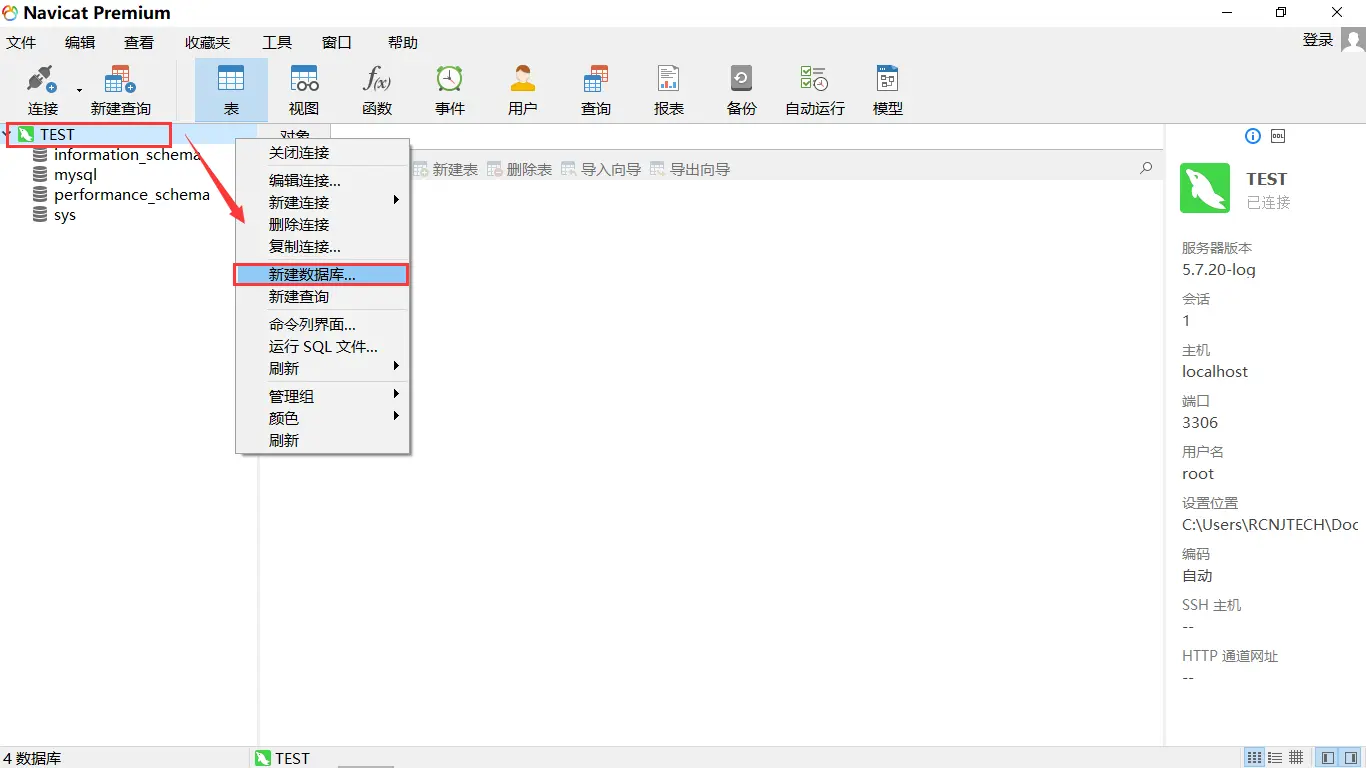本文介绍Navicat Premium 12.1.11.0的安装、激活与基本使用。
博主所提供的激活文件理论支持Navicat Premium 12.0.x系列和Navicat Premium 12.1.x系列的注册机。由于本文一直在更新,Navicat Premium 12.0.x系列全部都是可以成功激活的。
已于2018年12月16日测试,成功激活Navicat Premium 12.1.11.0!
一、Navicat Premium 12下载
Navicat Premium 12是一套数据库开发管理工具,支持连接 MySQL、Oracle等多种数据库,可以快速轻松地创建、管理和维护数据库。
Navicat Premium 12简体中文下载:
Navicat Premium 12.1.11.0简体中文64位
Navicat Premium 12.1.11.0简体中文32位
Navicat Premium 12.1.11.0英文64位
Navicat Premium 12.1.11.0英文32位
Navicat 12用户指南(官方中文版),提取密码:5c8g
二、Navicat Premium 12安装
双击安装,下一步:
同意协议,下一步:
选择安装位置(可默认),下一步:
创建开始菜单文件夹,下一步:
创建桌面快捷方式,下一步:
准备安装,下一步:
正在安装中,等待安装完成:
安装完成,完成:
三、Navicat Premium 12激活
若曾安装过Navicat Premium且多次激活失败,请先卸载已安装的Navicat Premium并清理文件残留和注册表残留,重启电脑,再次尝试激活。请勿无脑提问!
适用于Navicat Premium 12.1.x和12.0.x版本:
蓝奏云下载:Navicat Premium 12.0.x&12.1.x注册机
重要提示:该注册机来源于DeltaFoX(GitHub)。一般来说,由于注册机会修改.exe文件或.dll文件,加壳并且没有数字签名,所以杀毒软件会报毒,自行决定是否使用本注册机。如需使用本注册机或者下载后找不到文件,需要关闭杀毒软件或将本注册机添加至杀毒软件白名单。
※※备用方案※※:命令行激活工具,来自DoubleLabyrinth,分别适用于Windows和Mac。请仔细阅读README.md,有问题请到GitHub向该作者提issue。
确保Navicat Premium程序已关闭。无需断网,无需将注册机放到Navicat Premium安装目录下。注意:Navicat Premium 12.1.11.0与之前的版本在注册页面的UI有些区别,但操作步骤是完全一样的,故博文暂时不更新图片。
以管理员身份运行此注册机:
打开注册机后,1) Patch勾选Backup、Host和Navicat v12,然后Patch按钮:
找到Navicat Premium 12安装路径下的navicat.exe,选中并打开:
此时出现如下弹窗,提示,提示已激活成功教程(别高兴,还没结束)。若提示或出错,检查是否未关闭Navicat Premium,或到安装目录下将和删除,并将或去掉后缀名。否则卸载已安装的Navicat Premium并清理文件残留和注册表残留:
2) License, Product and Language确保License为Enterprise,Products为Premium,Languages为Simplified Chinese(即简体中文,其它语言版本如英文版请选择English);
3) Resale License确保Resale Version为Site license;
4) Keygen / Offline Activation中Your Name和Your Organization可以任意填写或者默认,然后Generate,将自动生成Serial Keygen(即注册码):
打开Navicat Premium 12,菜单栏的帮助,选择注册(注意:Navicat Premium 12.1.11.0的注册页面的UI与下图有些区别,但内容完全一样,操作步骤是完全一样的),在注册窗口键处填入上一步生成的Serial Keygen(即注册码),然后激活:
手动激活:
将Navicat手动激活窗口的请求码框中内容复制到注册机Request Code框中,Activation Code下面的Generate按钮:
将注册机Activation Code处生成的激活码内容复制到Navicat手动激活窗口的激活码框中(或Activation Code处下面的Copy按钮),然后激活按钮:
提示Navicat现已激活:
Navicat Premium 12.1.11.0激活成功:
三、Navicat Premium 12基本使用
以Navicat Premium 12连接MySQL数据库为例,依次选择连接 > MySQL:
设置相关的连接信息,测试连接,测试是否能连接上MySQL数据库。若弹出连接成功窗口,则表示连接MySQL数据库成功,确定:
右键刚刚建立Navicat Premium 12.0.13激活的连接TEST,可以打开连接、关闭连接和创建数据库等等操作,实现对MySQL数据库管理:
至此,对Navicat Premium 12.1.11.0下载、安装、激活与使用的介绍完毕。
今天的文章
Navicat Premium 12.0.13激活(Navicat Premium 12.1.11.0安装与激活)分享到此就结束了,感谢您的阅读。
版权声明:本文内容由互联网用户自发贡献,该文观点仅代表作者本人。本站仅提供信息存储空间服务,不拥有所有权,不承担相关法律责任。如发现本站有涉嫌侵权/违法违规的内容, 请发送邮件至 举报,一经查实,本站将立刻删除。
如需转载请保留出处:https://bianchenghao.cn/112154.html